监控ESX / ESXi服务器
抽象
目的是突出显示与设置ESX / ESXi监控以及托管在托管虚拟机中的应用程序相关的最重要的主题(本教程中使用了MySQL数据库)。
使用的工具:
- VMware vSphere虚拟机管理程序(ESXi): http : //www.VMware.com/products/vsphere/esxi-and-esx
- MySQL: http : //www.mysql.com/downloads
- 监控工具: http : //www.veraxsystems.com/en/products/nms
议程:
1.将ESX / ESXi服务器添加到NMS中受监控设备的列表中。
2.配置服务器的可用性传感器和性能计数器。
3.在服务器上的虚拟机中运行的应用程序的监视配置
(在这种情况下是一个MySQL数据库)。
4.为应用设置传感器和计数器。
5.设置报警和通知策略。
1.将VMware服务器添加到设备清单
为了将VMware ESX / ESX服务器添加到Verax NMS设备清单中,请执行以下步骤:
1.登录Verax NMS,并从主菜单中选择主页 。
2.在左侧方面视图中选择所有设备节点。
3.选择添加设备操作(右侧设备列表下方),然后单击开始 。
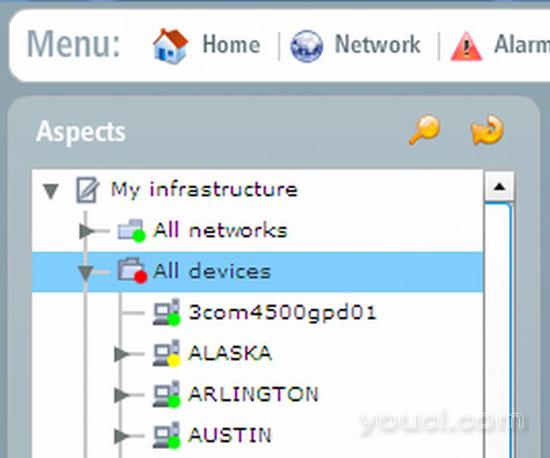
图1:Aspect层次结构树
4.弹出对话框。
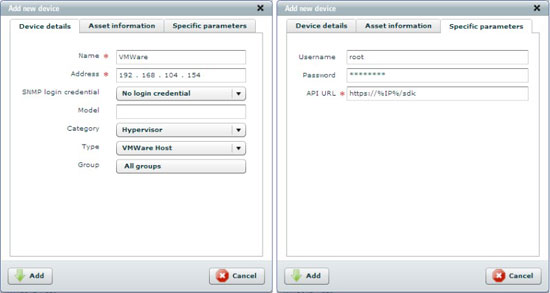
图2:添加新设备
5.提供必填字段,然后单击添加 。 注意:API URL字段(特定参数选项卡)是必需的; 然而,系统将根据提供的IP地址自动填充它。
6.选择“ 否”用于SNMP重新发现选项。
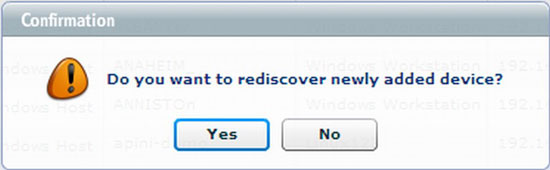
图3:确认对话框
7.新添加的设备现在在方面树和设备列表(网络视图)中可见。
要显示服务器,请在方面树中选择设备,然后单击显示高级视图 。 将显示弹出的详细信息。
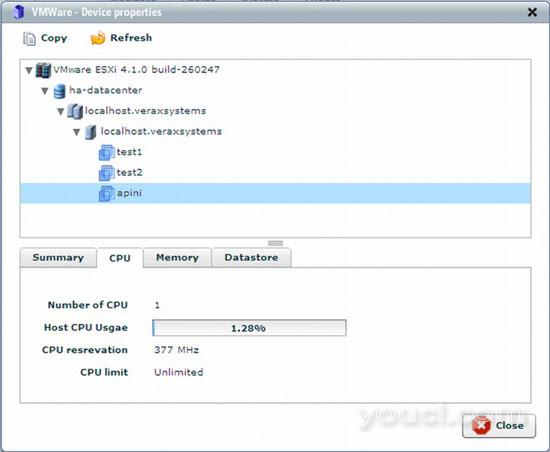
图4:设备属性窗口
在这个例子中,系统发现了三个名为test1,test2,apini的虚拟机。 单击虚拟机将显示有关其配置和性能指标的更多详细信息。
2.为ESX / ESXi服务器添加传感器
为了添加传感器,请执行以下步骤:
1.在主视图 (在这种情况下为VMware服务器)中,从方面树中选择设备。
2.选择“ 监视器”选项卡 ,然后单击“选项卡”字段右上角的“ 传感器列表”链接,切换到传感器列表。
3.显示传感器列表。
4.从全局操作菜单中选择“ 添加 ”,然后单击“ 开始” 。
5.显示向导对话框。
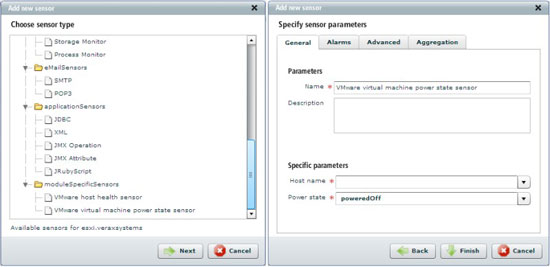
图5:添加传感器
6.选择要添加的传感器,然后单击下一步 。
7.提供所有传感器参数的对话框。 指定传感器参数,然后单击完成 。
8.添加传感器后,它们在传感器列表(“ 监视器”选项卡 )中可见。
3.为ESX / ESXi服务器添加性能计数器
为了添加VMware性能计数器,请执行以下步骤:
1.在主视图中从方面树中选择设备。
2.选择“ 监视器”选项卡 ,然后单击“选项卡”字段右上角的“ 计数器列表”链接,切换到计数器列表。 显示计数器列表。
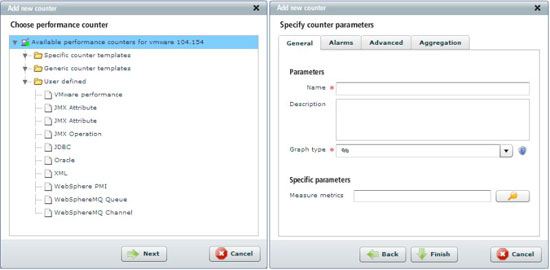
图6:添加计数器
3.从全局操作菜单中选择创建计数器 ,然后单击开始 。 选择要创建的计数器单击下一步 。
4.数据加载完毕后,编辑窗口会显示所有要提供的计数器属性。
5.要选择所需的度量指标,请单击度量指标字段旁边的图标。 系统将显示ESX / ESXi服务器的结构以及每个组件的可用计数器列表。
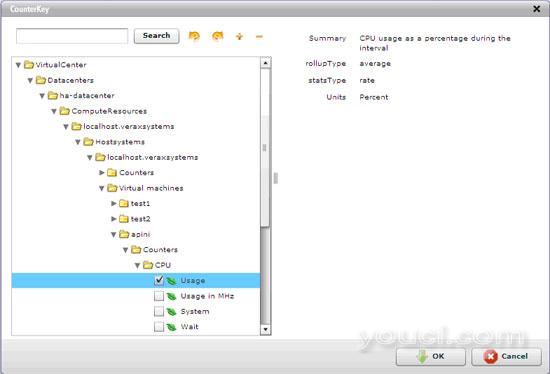
图7:选择度量指标
6.为要监视的组件选择所需的度量,然后单击“确定” 。
7.完成指定计数器的其余参数(报警,阈值等),然后单击完成或取消放弃更改。
8.新的计数器已经创建,它现在在计数器列表中可见。
重要:
为VMware主机添加传感器和计数器后,请单击“设备”视图中“操作”部分的“ 刷新计数器和传感器 ”。








